Leawo 藍光副本 由於其在 Windows 和 Mac 上的各種奇妙功能,它是藍光愛好者最好的藍光複製軟體之一。此藍光複製解決方案可以幫助您將藍光和 DVD 電影 1:1 複製到光碟、ISO 映像檔和資料夾,只需幾次簡單的點擊,就不會丟失任何質量,甚至單個像素。 Leawo Blu-ray Copy 憑藉其出色的藍光複製技術,可將藍光/DVD 複製速度提高 6 倍以上,從而節省時間。
在這裡,我們將向您展示完整的 Leawo 藍光副本評論,讓您了解有關它的一切。當談到它的突出之處時,讓我們繼續了解它的以下主要功能。
Leawo藍光複製的主要特點
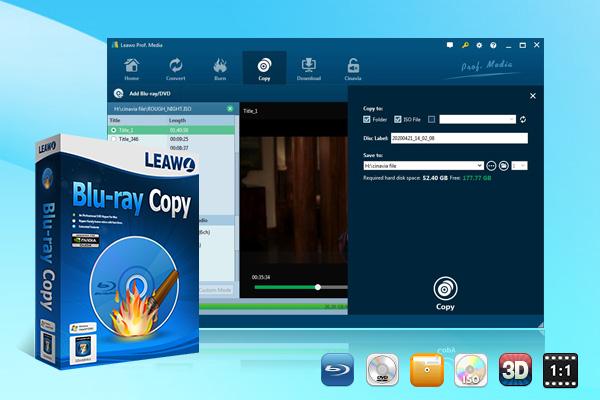
支援 1:1 藍光和 DVD 備份
這款藍光複製軟體與藍光和DVD光碟良好相容,可協助您輕鬆複製和備份藍光和DVD收藏。此外,它還能夠以 1:1 光碟品質保留原始視訊字幕、音軌、資訊等。
能夠複製和備份 3D 藍光電影
憑藉先進的藍光複製技術,Leawo Blu-ray Copy 可以在備份過程中保留藍光光碟的所有元素,包括 3D 藍光光碟上的所有 3D 效果,而不會造成任何品質損失,從而提供出色的觀看體驗。
提供 3 種不同的複印模式
為了方便起見,有三種不同的複製模式可供選擇,例如主要影片、完整影片和自訂模式。此外,您可以在「自訂模式」部分中預設影印模式,或將先前的調整留給這個方便的程式以供頻繁使用。
支援BD50、BD25、DVD-9和DVD-5備份
為了滿足更多人的需求,Leawo Blu-ray Copy 支援各種藍光/DVD 光碟備份,包括 BD50 和 BD25、藍光資料夾、藍光 ISO 映像檔、DVD-9/DVD-5、DVD 資料夾和DVD ISO映像檔。有了它,您可以輕鬆獲得用於任何目的的藍光/DVD 光碟的高品質副本。
刪除光碟保護
與其他藍光複製軟體不同,Leawo Blu-ray Copy 可以輕鬆處理受複製保護的藍光/DVD 光碟。這種高科技藍光複製解決方案能夠消除 AACS、BD+、MKB、CSS 和區域限制等光碟保護,讓您可以不受限制地複製藍光光碟。
如何使用 Leawo 藍光複製
現在,讓我們透過下面的逐步教學來學習如何使用 Leawo Blu-ray Copy 來備份您的藍光/DVD 收藏。
步驟 1. 將空白光碟插入計算機
首先,請從其官方網站下載並安裝 Leawo Blu-ray Copy。然後,將空白光碟插入連接到電腦的磁碟機。
步驟 2. 新增藍光光源
當您啟動 Leawo Blu-ray Copy 時,請按一下“複製” 在導覽功能表上開啟藍光複製軟體。然後,點擊“新增藍光/DVD”以展開下拉式選單。根據需要選擇「從CD-ROM新增」、「從資料夾新增」或「新增iso檔案」。此外,您也可以將藍色光源檔案拖曳到程式中。
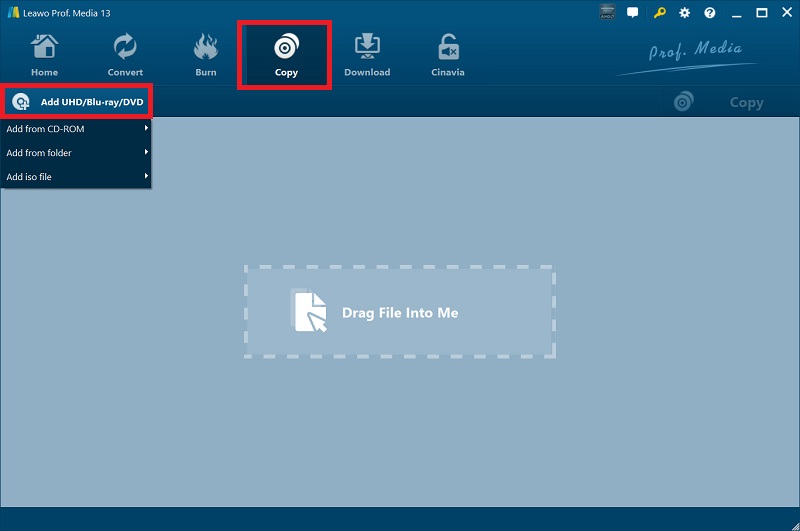
步驟 3. 複製配置
加載藍光內容後,您可以在左側面板上看到各種設定。首先,選擇要複製的音軌和字幕。然後,從「完整影片」、「主要影片」和「自訂模式」中選擇適當的複製模式。當您繼續前進時,您可以在 BD100、BD66、BD50、BD25、DVD-9 和 DVD-5 之間選擇用於備份的光碟類型。
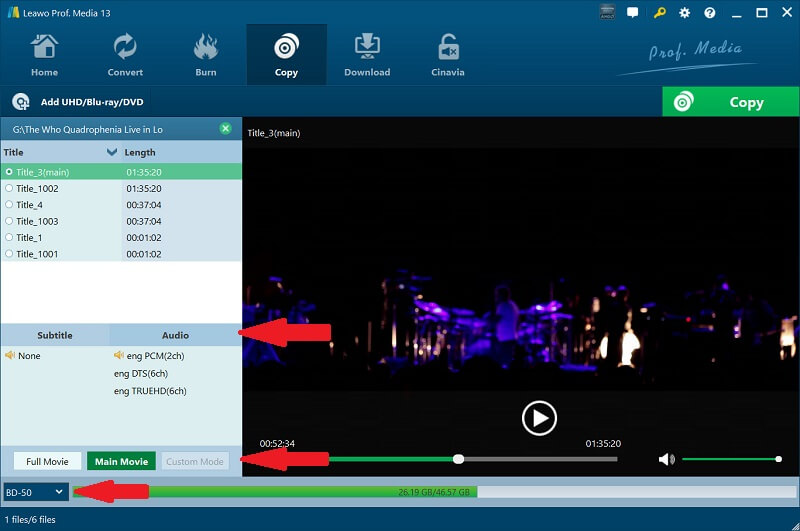
步驟 4. 開始複製藍光光碟
點擊右上角的“複製”按鈕,啟動彈出面板以編輯“光碟標籤」。然後,在「複製到」選項下選擇用於備份的空白光碟。之後,按一下「複製」按鈕開始將藍光光碟複製到光碟。
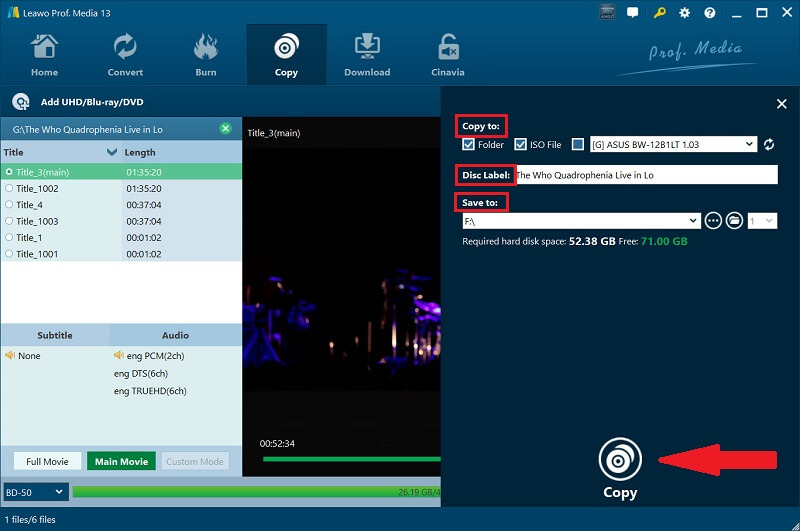
Leawo 藍光拷貝:價格、優點和缺點
在了解了Leawo Blu-ray Copy可以為我們帶來的功能之後,我們可以總結一下它的優缺點以及它的價格計劃,供您考慮它是否是您需要的合適工具。
優點
- 複製 1:1 藍光和 DVD,無損品質。
- 保留 3D 效果以備備份。
- 提供內建藍光播放器預覽。
- 能夠輕鬆地將 ISO 映像燒錄到藍光/DVD 光碟。
- 充當 DRM 刪除程式以破壞所有光碟保護。
缺點
- 對某些用戶來說,軟體價格偏高。
- 沒有適合初學者的方便說明。
尖端: 如果您想要適合初學者的經濟實惠的藍光複製軟體,請使用其替代品 VideoByte Blu-ray Copy。讓我們轉到 第五部分 以獲得更多資訊。
價格:
| 計劃 | 價格 | 個人電腦 |
|---|---|---|
| 許可年份 | $44.95 | 1/td> |
| 終身許可 | $99.95 | 1/td> |
我們對 Leawo 藍光副本的判決
由於Leawo是一個在市場上享有良好聲譽的老品牌,因此其推出的Leawo Blu-ray Copy系列也可靠且實用,可以幫助用戶輕鬆地將藍光光碟和DVD光碟克隆和備份到硬碟或實體光碟。
但它也不完美。經過我們上面的比較,這款軟體無疑更適合高級用戶。對於從未使用過類似軟體的使用者來說,這可能是一個很大的挑戰。而且它的價格也有些高。如果你善於適應新軟體且預算充足,可以選擇。或者您可以找到替代方案,例如 VideoByte Blu-ray Copy。
Leawo 藍光複製的最佳替代品:VideoByte 藍光複製
當談到 Leawo Blu-ray Copy 的替代品, VideoByte 藍光拷貝 正好派上用場。由於價格昂貴且對於初學者來說操作複雜,許多用戶希望尋找 Leawo Blu-ray Copy 的最佳替代品。那麼,價格更實惠的VideoByte Blu-ray Copy可以成為您的選擇。
VideoByte 藍光拷貝 是適用於 Windows 的最方便的藍光複製軟體,可協助您輕鬆地將珍貴的藍光收藏備份到空白藍光光碟、硬碟、藍光資料夾或 ISO 映像。直覺簡單的介面讓每個新手都能輕鬆使用。
只需點擊幾下,您就可以獲得高品質的藍光副本。毫無疑問,對於需要解密和複製藍光光碟以實現高品質數位和實體藍光備份的解決方案的人來說,它是最好的選擇。
VideoByte藍光複製的主要特點
- VideoByte Blu-ray Copy 能夠將藍光 1:1 複製到另一張空白藍光光碟或硬碟上。
- 它完全支援 3D 藍光,幫助您保留來源光碟上的 3D 效果。
- 支援各種藍光格式,例如 BD-R、BD-RE、BD-R DL 和 BD-RE DL。
- 此藍光複製軟體可將 BD-50 壓縮為 BD-25,品質完美。
- 它還可以將原始藍光光碟資料完整複製為藍光資料夾或 ISO 映像檔。
如何使用 VideoByte 藍光複製來複製藍光
當談到如何使用 VideoByte Blu-ray Copy 複製藍光時,該操作就派上用場了。如果您的電腦有兩個藍光驅動器,那麼整個複製過程將非常方便且直接。
但如果您的電腦只有一個光碟機,請不要擔心。接下來,請按照下面的逐步教學開始您的第一個藍光光碟副本。首先,請在您的 Windows 電腦上下載並安裝 VideoByte Blu-ray Copy。
步驟 1. 將藍光光碟插入光碟機首先,將藍光光碟插入連接到 Windows 電腦的可用光碟機中。
步驟 2. 將來源藍光匯入至 VideoByte 藍光副本準備完成後,請直接在電腦上啟動 VideoByte Blu-ray Copy。在上方選單中,請按一下“檔案”,然後選擇“載入藍光光碟”將來源藍光光碟新增至 VideoByte Blu-ray Copy。或者您可以在提示時按一下「是」自動載入藍光並等待載入過程。
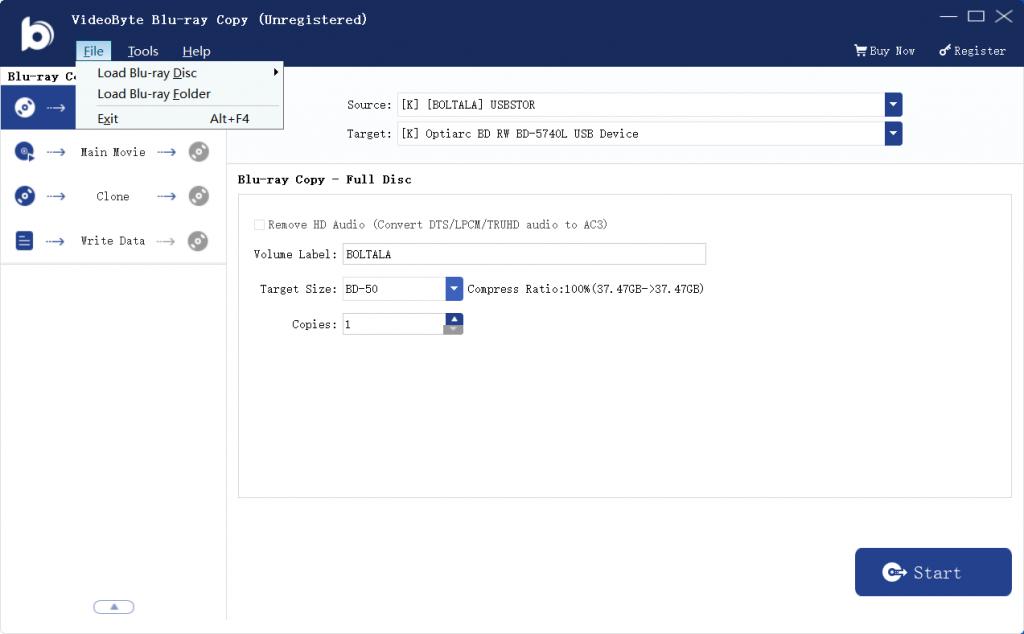
步驟 3. 選擇影印模式
左側面板上有四種模式可供選擇,供您複製藍光。在此步驟中,您可以選擇「全光碟」或「複製」模式來複製 1:1 藍光。或者您可以選擇「主電影」來複製帶有您想要的標題、章節、音訊和字幕的藍光。請根據您的需求隨意選擇合適的模式。
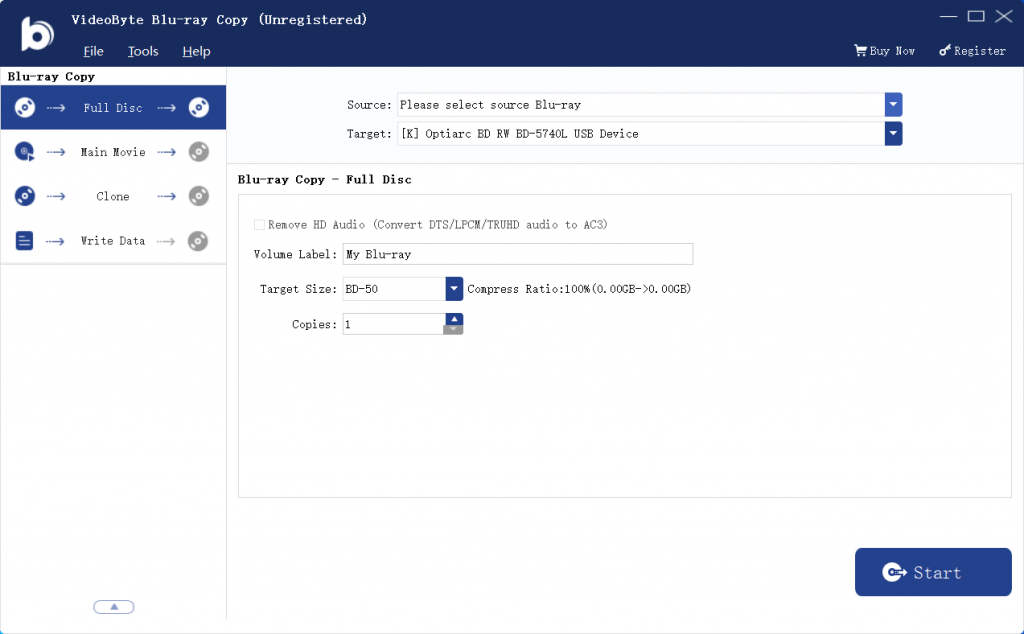
步驟 4. 選擇來源和目標
當您決定選擇哪種模式後,您將看到介面右側允許您選擇複製藍光光碟。然後你可以點擊 目標 選擇克隆位置。
如果您的電腦有兩個藍光驅動器,您可以直接選擇帶有空白藍光光碟的驅動器。如果您的電腦只有一個藍光驅動器,請將藍光儲存為 ISO 映像或 BD 資料夾以進行複製準備。
步驟 5. 將藍光光碟複製為 ISO 映像或 BD 資料夾
在此步驟中,按一下 下一個 按鈕,然後按一下右下角 開始 按鈕。軟體將自動開始將藍光光碟複製到 ISO 映像或藍光資料夾。完成後,彈出來源藍光光碟,然後插入空白藍光光碟。
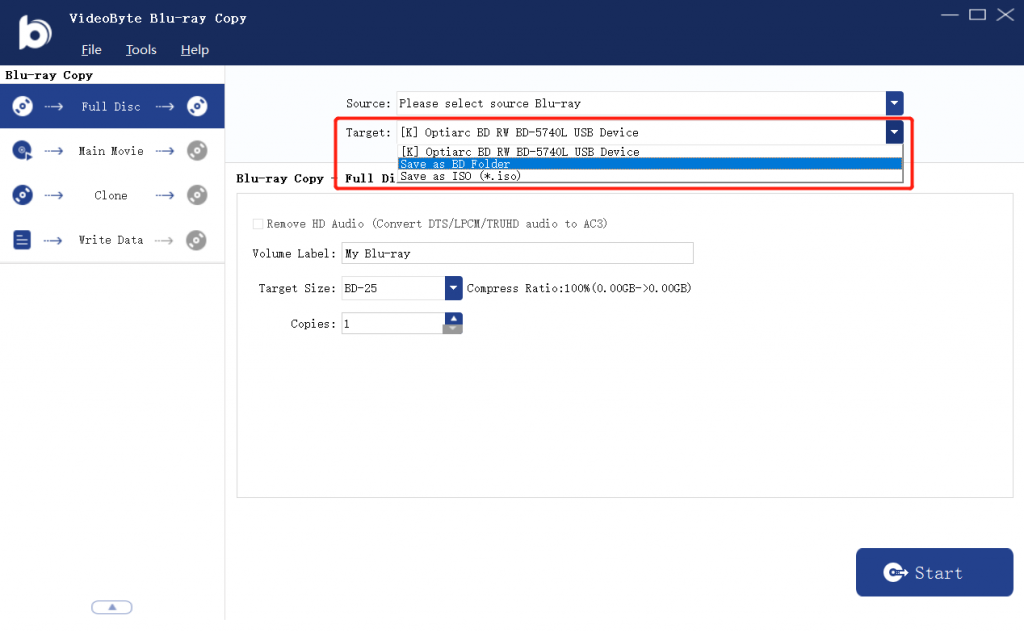
步驟 6. 將 ISO 映像或藍光資料夾複製到空白藍光光碟
最後,切換到「全碟」或「寫入資料」模式。在 來源 選項,選擇複製的 ISO 映像或 BD 資料夾,然後在 目標 選項,選擇插入空白光碟的光碟機。然後,點擊 開始 按鈕將 ISO 映像或 BD 資料夾複製到空白藍光光碟。稍後,將藍光光碟複製到光碟的過程就可以完成。
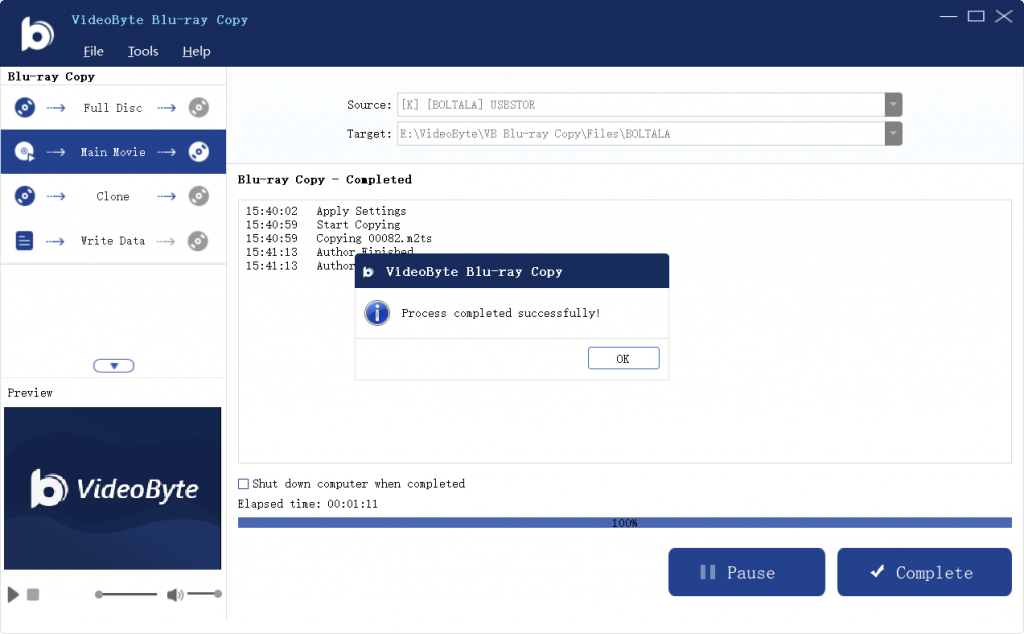
結論
毫無疑問,Leawo Blu-ray Copy 是市場上複製藍光的最佳解決方案之一。然而其高昂的價格和複雜的步驟可能會讓許多人感到害怕。然後,你也可以選擇 VideoByte 藍光拷貝 作為以實惠的價格輕鬆複製藍光的替代方案。讓我們分享這篇誠實的 Leawo 藍光拷貝評論,讓更多的人從這篇文章中受益。



